ps中想要制作一个格子相框,该怎么设计呢?下面我们就来看看详细的教程。
- 软件名称:
- Adobe Photoshop CC 2018 v19.0 简体中文正式版 32/64位
- 软件大小:
- 1.53GB
- 更新时间:
- 2019-10-24立即下载
1、启动pscs6软件,执行文件--新建【Ctrl+n】命令,设置如下图所示
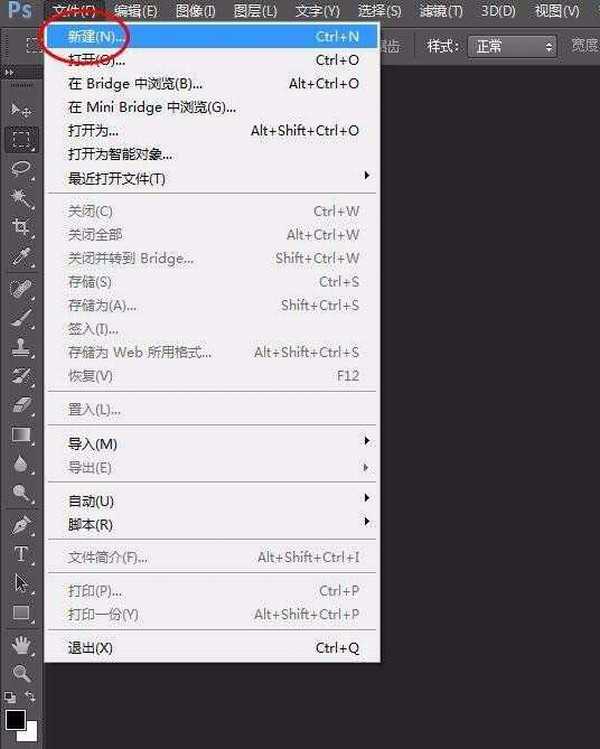
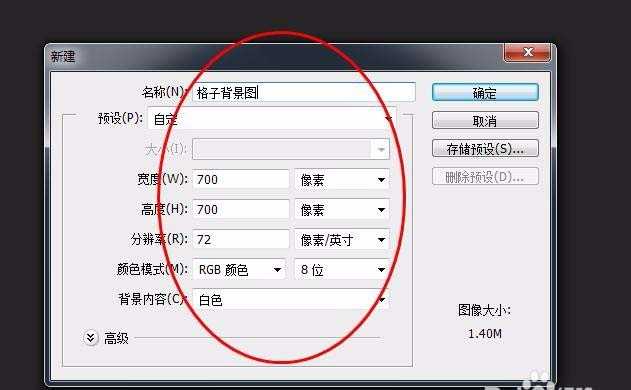
2、设置前景色为淡紫色,如下图
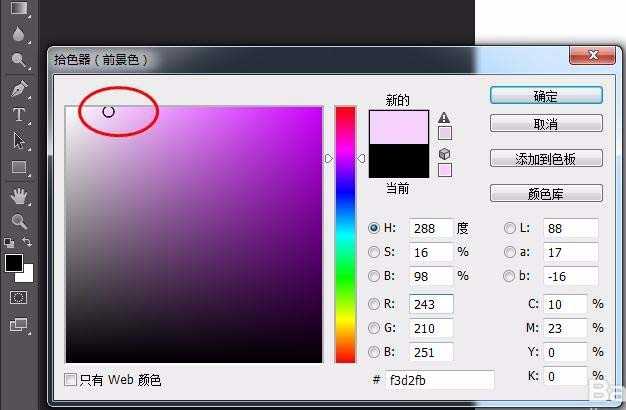
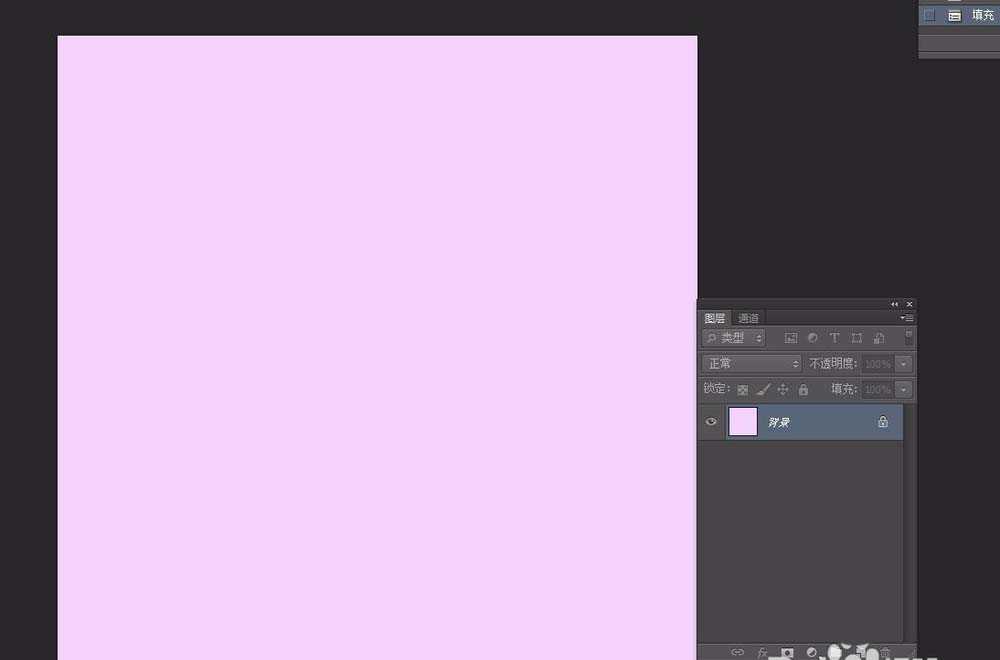
3、然后选择矩形选框工具,创建矩形选区,并按【Q】键,进入快速蒙版
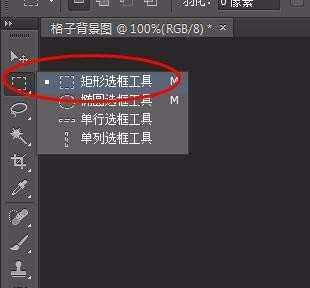
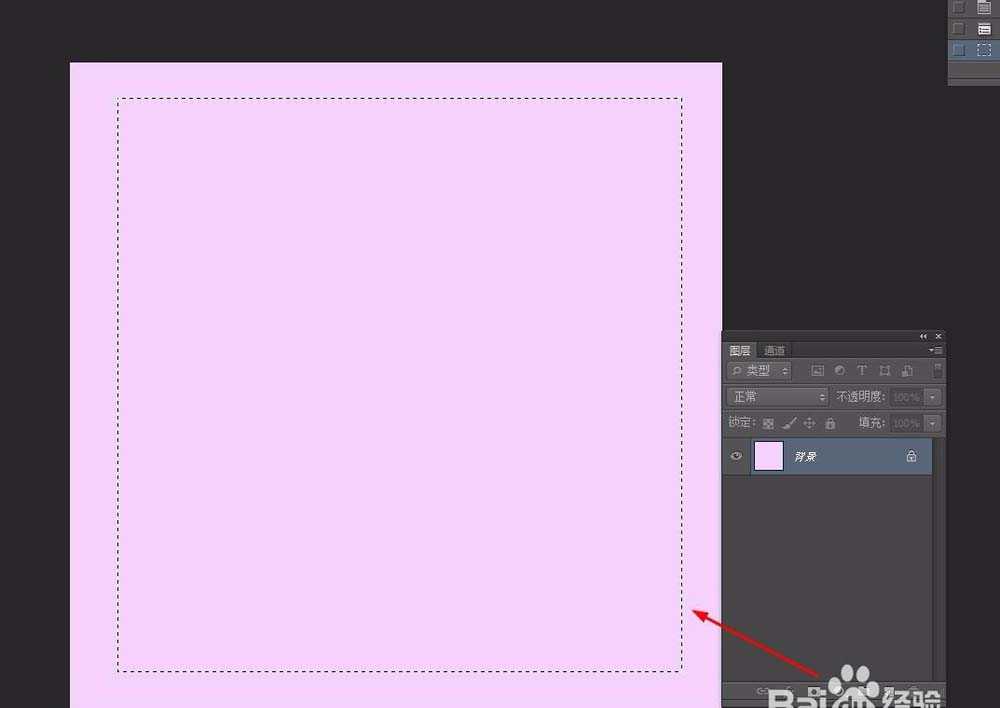
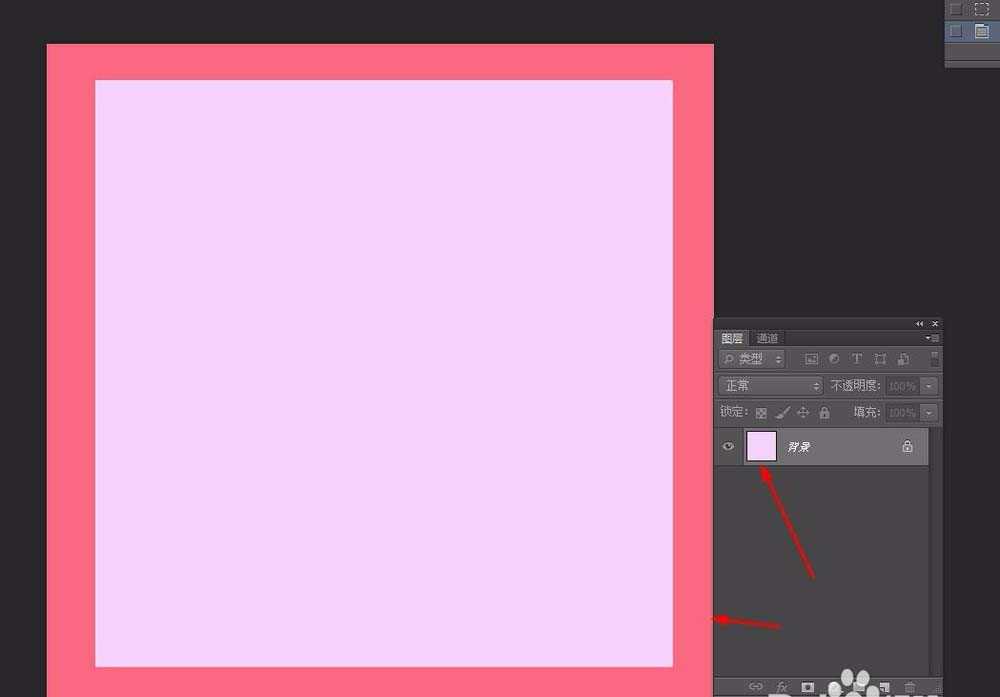
4、执行滤镜--像素化--点状化命令,设置数据如下图所示
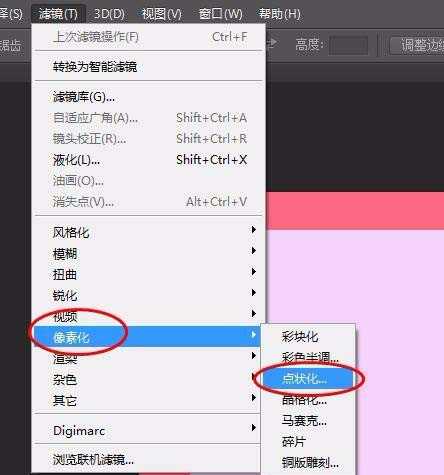
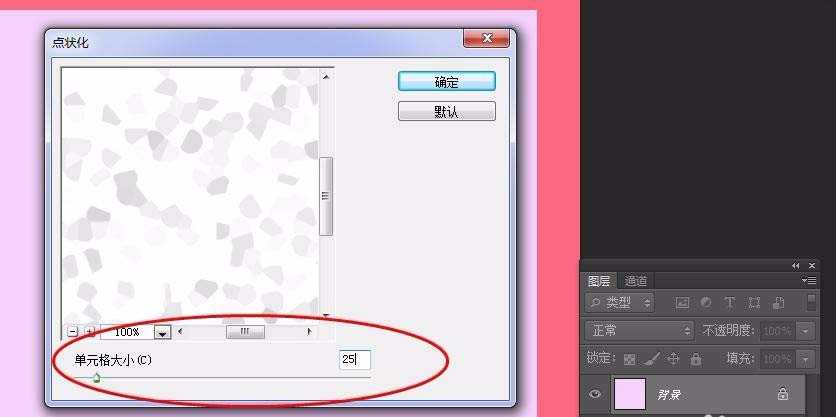
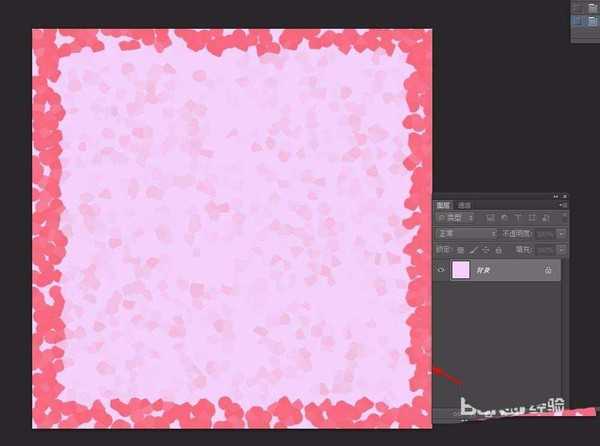
上一页12 下一页 阅读全文